Laptop sau một thời gian sử dụng tuổi thọ của pin sẽ bị giảm đáng kể. Và thật khó chịu khi bạn làm việc mà máy bỗng dưng sập nguồn? Vậy làm sao để có thể tiết kiệm pin một cách hiệu quả nhất. Dưới đây là 10 cách tiết kiệm pin laptop theo gợi ý của các chuyên gia công nghệ.
Contents
I. Tại sao cần phải tiết kiệm pin laptop
- Pin là bộ phận quan trọng của máy tính, tiết kiệm pin giúp bạn thuận tiện di chuyển làm việc ở cứ nơi đâu.
- Tiết kiệm pin giúp laptop tiết kiệm được tài nguyên và hỗ trợ trong công việc.
- Giúp máy tính hoạt động tốt và bền hơn.
- Tiết kiệm chi phí sửa chữa và thay pin mới.
II. Các cách tiết kiệm pin laptop
1. Bật chế độ tiết kiệm pin
- Kích hoạt các chế độ tiết kiệm pin như Eco, Mode, Battery Saver giúp năng lượng được tiêu thị ở mức thấp nhất.
- Các chế độ này giúp giảm xung nhịp CPU để tiết kiệm năng lượng pin lâu hơn.
2. Giảm độ sáng màn hình
- Thiết lập độ sáng màn hình ở mức trung bình từ 50 đến 60%.
- Giảm độ phân giải màn hình về cơ bản để vừa không ảnh hưởng đến quá trình làm việc, vừa tiết kiệm pin.

3. Tắt đèn bàn phím
Thủ phạm ngốn pin laptop nhất do đó trừ khi bạn làm việc trong điều kiện ánh sáng thấp cần phải mở đèn bàn phím. Còn không thì nên tắt đèn sử dụng bình thường.
4. Sử dụng tai nghe
- Sử dụng loa ngoài gây tốn nhiều dung lượng pin, lời khuyên cho bạn cách tiết kiệm pin tốt nhất là nên dùng tai nghe ngoài.
- Trường hợp không có tai nghe ngoài, có thể vặn nhỏ âm lượng đủ nghe cũng là các tiết kiệm pin.

5. Tắt các ứng dụng chạy nền
Hãy tắt những ứng dụng khởi động cùng Windows không cần thiết để giúp tiết kiệm pin cho máy tính như Skype, Yahoo, Google Desktop search…
- Bước 1: Mở Menu Start => gõ Privacy => truy cập Privacy Settings.
- Bước 2: Tại Background apps, gạt từ phải sang trái để tắt ứng dụng chạy ngầm.

6. Dọn ổ cứng, chống phân mảnh
Xóa bỏ các tệp tin, phần mềm rác giúp bạn kéo dài tuổi thọ pin sử dụng được lâu hơn. Bởi khi ổ cứng bị phân mảnh thì dữ liệu sẽ phân theo khiến máy tính phải làm việc vất vả, tiêu tốn nhiều năng lượng.
7. Để máy hoạt động ở môi trường mát
Nhiệt độ cao làm cho quạt tản nhiệt hoạt động hết công suất khiến hao pin, tuổi thọ bị rút ngắn. Vì vậy cần để máy ở nơi thoáng mát và thường xuyên vệ sinh laptop.

8. Nâng cấp linh kiện máy
Máy tính hoạt động không được đáp ứng đủ yêu cầu, sẽ tự động dùng RAM để thay thế. Điều này dẫn đến ổ cứng bị phân mảnh gây tốn pin, làm giảm tuổi thọ khiến laptop nhanh chóng xuống pin.
9. Tắt máy đúng cách
- Khi không sử dụng, bạn nên tắt hoàn toàn thiết bị với chế độ Shutdown để tiết kiệm pin tối đa.
- Chế độ Sleep là chế độ ngủ vẫn duy trì máy hoạt động ở mức thấp, chỉ nên áp dụng khi tạm dừng hoạt động thời gian ngắn.
- Chế độ Hibernate là chế độ ngủ đông, mức tiết kiệm năng lượng cao hơn.
10. Sạc pin bất cứ khi nào
Không nên để pin về 0% mới sạc sẽ khiến pin nhanh chóng hỏng do đó khi ở mức 20 hoặc 30% bạn nên sạc pin lại.
III. Cách bật chế độ tiết kiệm pin
- Bước 1: Nhấn tổ hợp phím Windows + I để mở Settings
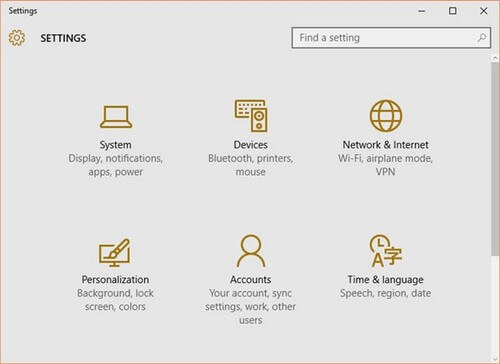
- Bước 2: Tại mục System => chọn Battery Saver.
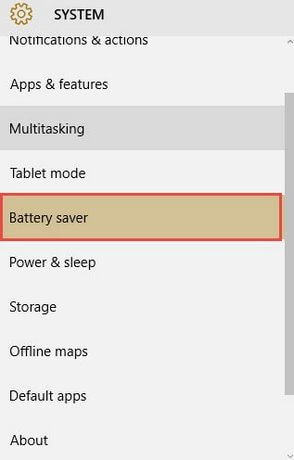
- Bước 3: Mục Battery saver is currently chọn On
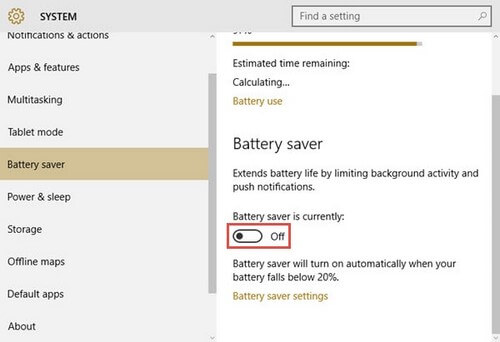
IV. Những lưu ý sử dụng máy tính giúp tiết kiệm pin
Nếu bạn thường xuyên sử dụng máy tính, để tiết kiệm pin một cách hiệu quả cần chú ý những điểm sau:
- Giảm chế độ màn hình ở mức vừa phải.
- Tắt các chương trình không sử dụng.
- Vệ sinh sạch các điểm tiếp xúc pin
- Tránh tình trạng nóng máy do đó cần để máy hoạt động ở nơi thoáng mát.
- Tắt các hoạt động nền
- Không nên để pin cạn sạch rồi mới sạc.
- Trong quá trình sử dụng nếu pin nóng nên tắt máy để nguội bớt hoặc dùng đế tản nhiệt.
Trên đây là cách tiết kiệm pin laptop giúp máy hoạt động được lâu hơn. Nếu bạn có kinh nghiệm nào khác, hãy bình luận chia sẻ thêm cho mọi người nhé! Hãy tiếp tục theo dõi poliwatch.org để cập nhật những bài viết hay nhất về công nghệ nhé!
Xem thêm: Hướng dẫn cách khôi phục file bị xóa trên máy tính

